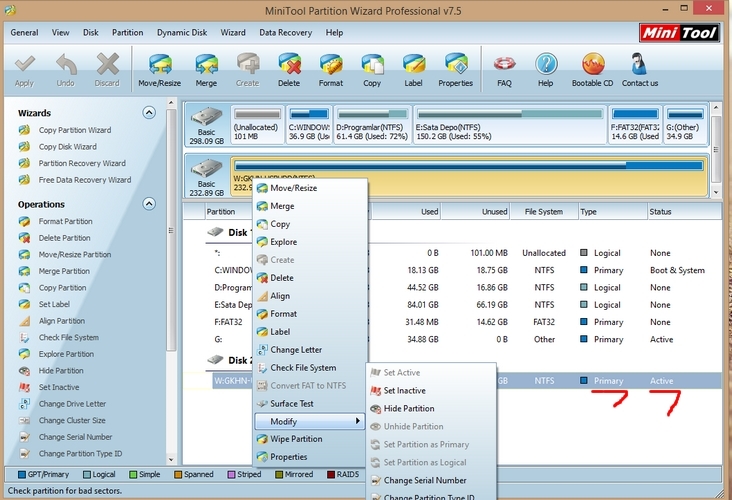
Merhaba arkadaşlar,
Bugun sizlere her an elinizin altında olması gereken bir Multiboot Harddisk nasıl yapılır bunu anlatacağım. Uzun sureden beri bağımsız olarak kendi kendime yaptığım bu projeyi sizlerle de paylaşmak istedim. Boylece sisteminiz ne zaman cokerse coksun, daima boot edilmeye hazır Windows ve Linux surumlerine sahip olacaksınız ve Formatlama, USB harddiskden Windows kurma, Veri kurtarma, Sistem şifresi kırma işlemlerinizi kolaylıkla yurutebileceksiniz. Rehber tamamen bana ait olup, surekli
guncellenecektir.
NOT: Harddiskinizde herhangi onemli bir veri olmaması tavsiye olunur. Yapacağınız işlemlerden sonra kimse şu dosyam gitti falan ah vah etmesin.
1. Aşama: Harddiskin Hazırlanması
Oncelikle kullanacağınız harddiskin NTFS formatlı, Primary ve Active olması gerekiyor. Herhangi bir partisyon yazılımı kullanarak (Ucretsiz Mini Tool Partition Wizard gibi) tum bu işlemleri gercekleştirebilirsiniz. Resmi inceleyiniz.
2. Aşama: Harddiske Bootloader (Grub4DOS) Kurulumu
Ucretsiz BootICE programının son surumunu indirin. Programı Yonetici olarak calıştırdıktan sonra ilk ekranda USB harddiskinizi secin ve Process MBR'a tıklayın. Gelen pencerede ikinci secenek olan Grub4DOS 0.4.5c (grldr.mbr) seceneğini secip Install/Config'e tıklayın. Acılan pencerede hicbir ayara dokunmayıp Save to Disk deyin. Resmi inceleyiniz.
3. Aşama: menu.lst dosyasının oluşturulması
Bir onceki aşamada kurmuş olduğumuz bootloader, harddiskin kok dizinine grldr isimli bir dosya oluşturacak ve bu dosya da usbden boot ettiğimizde menu.lst isimli boot seceneklerinin olduğu dosyayı ekrana getirecektir.
Sizlere tavsiyem duzenli olması acısından linux.lst, windows.lst, tools.lst, antivir.lst gibi farklı farklı lst dosyalar oluşturup benzer aracları aynı yerde toplayarak duzenli bir menu sistemi oluşturmanızdır. Orneğin; benim harddiskimin anadizininde şu dosyalar var. kolaylık olması acısından zipleyip sizler icin paylaşıyorum.
lst.rar — Yandex.Disk
menu.lst => harddisk yuklediğimiz grldr.mbr grldr dosyasını, grldr dosyası da menu.lst dosyasını cağırır. Yani ama menumuz bu dosya. Buradan diğer lst dosyalarına geciş yapmaya yarıyor.
linux.lst => boot edeceğimiz linux distroları icin
windows.lst => boot edeceğimiz windows live surumler icin
tools.lst => hiren's boot disk, active boot disk, paragon ve acronis aracları...vs her turlu gerekli program icin
boot.lst => yuklu ama başlatılamayan windows surumlerini başlatmak, plop boot manager, gujin boot manager, smart boot manager...vs gibi farklı harddisk ve partisyonlardan, usbden, cd romdan vs boot etmeyi sağlayan araclar icin
antivir-recover ve setup lst dosyalarına değinmeyecem. zaten verdiğim linkte de yoklar.
4. Aşama: Harddiskte uygun klasorlerin oluşturulması
Bazı secenekleri direk olarak .iso dosyalarından boot edeceğiz. Bu yuzden kullanacağımız tum .iso dosyalarını tek bir ISO klasorunde toplayacağız. Harddiskin ana dizininde ISO adıyla bir klasor oluşturun.
Bazı secenekler ise (Memtest, Norton Ghost, Acronis, partition Magic..vs) iso değil de kucuk .ima veya .img dosyalarından oluşur. Bunlar icin ana dizinde IMAGES adında bir klasor oluşturun.
Hiren Boot CD ekleyecekseniz (şiddetle tavsiye ederim), yine ana dizinde HBCD adlı bir klasor oluşturun. İnternnetten indirdiğiniz Hiren iso'sunun iceriğini tamamen bu klasorun icerisine boşaltın.
Kullanacak olduğunuz Linux surumlerine gore her biri icin ana dizinde bir klasor oluşturun. Mesela size gondermiş olduğum linux.lst dosyasını inceleyecek olursanız ben Elementary OS, Ubuntu, Parted Magic, Kali Linux ve Puppy Linux distrolarını kullanıyorum ve her birisi icin harddiskin ana dizininde elementaryos, pmagic, kalilinux ve puppylinux klasorleri oluşturdum (yukarıdaki resimde gorebileceğiniz gibi)
Her birisi icin (hangilerini kullanacaksanız) internetten iso dosyasını indirin ve UltraISO yardımıyla tum iceriği ayrı ayrı klasorlere boşaltın.
Boyutu kucuk olan .ima ve img dosylarını ben yayınlayacam ve siz IMAGES klasorune atacaksınız. Ancak Hiren gibi, Ubuntu gibi, Active Boot Disk gibi isoları siz edineceksiniz ve ISO klasorune kopyalayacaksınız.
tools.lst menusunde yer alan aracların img dosyaları (IMAGES klasorune kopyalanacak)
IMAGES.rar — Yandex.Disk
İnternetten indirmeniz gereken iso dosyalar (ISO klasorune atılacak)
Ubuntu 13.04 => adı ubuntu13.04x86.iso olacak.
Active Boot Disk => adı acboot.iso olacak
Boot Repair Disk 64 Bit => adı boot-repair-disk-64bit.iso olacak
Hiren's Boot CD => UltraISO ile acılıp, tum iceriği ana dizindeki HBCD klasorune kopyalanacak
Acronis Disc Director & True Image 2011 => adı acti.ISO olacak
Eğer konu ilgi gorurse, farklı linux surumleri nasıl eklenir, menu'ye yeni secenekler nasıl eklenir bunlara değinecem.